文件资源的管理与共享
- 格式:ppt
- 大小:59.00 KB
- 文档页数:13
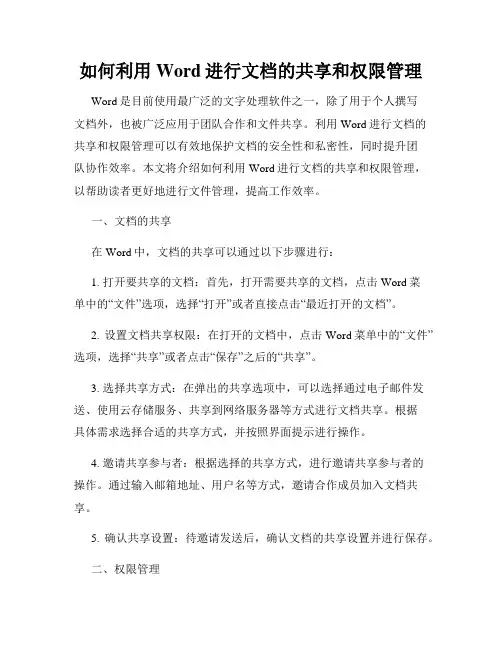
如何利用Word进行文档的共享和权限管理Word是目前使用最广泛的文字处理软件之一,除了用于个人撰写文档外,也被广泛应用于团队合作和文件共享。
利用Word进行文档的共享和权限管理可以有效地保护文档的安全性和私密性,同时提升团队协作效率。
本文将介绍如何利用Word进行文档的共享和权限管理,以帮助读者更好地进行文件管理,提高工作效率。
一、文档的共享在Word中,文档的共享可以通过以下步骤进行:1. 打开要共享的文档:首先,打开需要共享的文档,点击Word菜单中的“文件”选项,选择“打开”或者直接点击“最近打开的文档”。
2. 设置文档共享权限:在打开的文档中,点击Word菜单中的“文件”选项,选择“共享”或者点击“保存”之后的“共享”。
3. 选择共享方式:在弹出的共享选项中,可以选择通过电子邮件发送、使用云存储服务、共享到网络服务器等方式进行文档共享。
根据具体需求选择合适的共享方式,并按照界面提示进行操作。
4. 邀请共享参与者:根据选择的共享方式,进行邀请共享参与者的操作。
通过输入邮箱地址、用户名等方式,邀请合作成员加入文档共享。
5. 确认共享设置:待邀请发送后,确认文档的共享设置并进行保存。
二、权限管理在共享文档的同时,为了保护文档的安全性和控制参与者的操作权限,可以进行权限管理。
下面是具体操作步骤:1. 打开共享文档:在Word中点击“文件”选项,选择“打开”,然后选择共享的文档。
2. 设置权限级别:在共享的文档中,点击Word菜单中的“文件”选项,选择“信息”,然后点击“保护文档”中的“权限”。
3. 分配用户角色:在弹出的权限选项中,可以选择不同的用户角色,并为各个角色分配对应的权限。
比如可以设置只读权限、修改权限或者完全控制权限。
4. 确认权限设置:根据具体需求,设置好各个参与者的权限,并进行保存。
5. 更新权限设置:在共享过程中,如果需要对权限进行更新或者修改,可以按照以上步骤重新设置权限,然后保存更新后的权限设置。
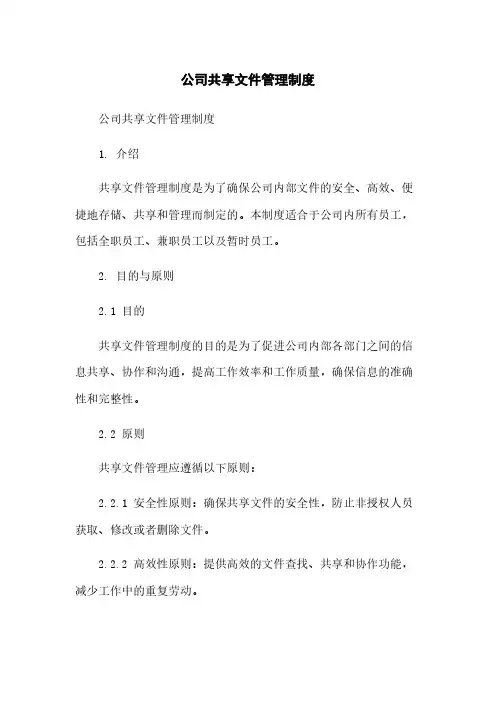
公司共享文件管理制度公司共享文件管理制度1. 介绍共享文件管理制度是为了确保公司内部文件的安全、高效、便捷地存储、共享和管理而制定的。
本制度适合于公司内所有员工,包括全职员工、兼职员工以及暂时员工。
2. 目的与原则2.1 目的共享文件管理制度的目的是为了促进公司内部各部门之间的信息共享、协作和沟通,提高工作效率和工作质量,确保信息的准确性和完整性。
2.2 原则共享文件管理应遵循以下原则:2.2.1 安全性原则:确保共享文件的安全性,防止非授权人员获取、修改或者删除文件。
2.2.2 高效性原则:提供高效的文件查找、共享和协作功能,减少工作中的重复劳动。
2.2.3 简便性原则:提供简便的操作方式和界面,降低使用的门坎,并提供培训和技术支持。
2.2.4 规范性原则:明确各部门和员工在共享文件管理中的责任和义务,确保文件管理的规范性和一致性。
3. 文件存储与共享3.1 文件服务器公司将建立文件服务器用于存储和管理共享文件。
文件服务器将具备以下功能:3.1.1 文件分类和归档:根据文件的性质和用途进行分类和归档,便于查找和管理。
3.1.2 文件权限控制:设定不同员工或者员工组的读写权限,限制非授权人员访问和修改文件。
3.1.3 文件版本控制:对文件的修改进行版本记录,支持文件的版本回退和恢复。
3.1.4 文件备份与恢复:定期对文件进行备份,确保文件的安全性和可靠性。
3.2 文件命名规范为了方便对共享文件进行识别和查找,公司将制定文件命名规范,包括以下要求:3.2.1 使用故意义的文件名:文件名能够准确反映文件内容和用途。
3.2.2 遵循统一格式:使用相同的格式和标准进行文件命名,如日期-文件名、部门-文件名等。
3.2.3 不包含特殊字符和空格:文件名中不得包含特殊字符和空格,以免造成不兼容和混乱。
4. 文件共享与协作4.1 共享公司将提供共享功能,允许员工将文件分享给其他同事或者外部人员。
共享应遵循以下要求:4.1.1 有效期限:设定共享的有效期限,确保文件的安全性。
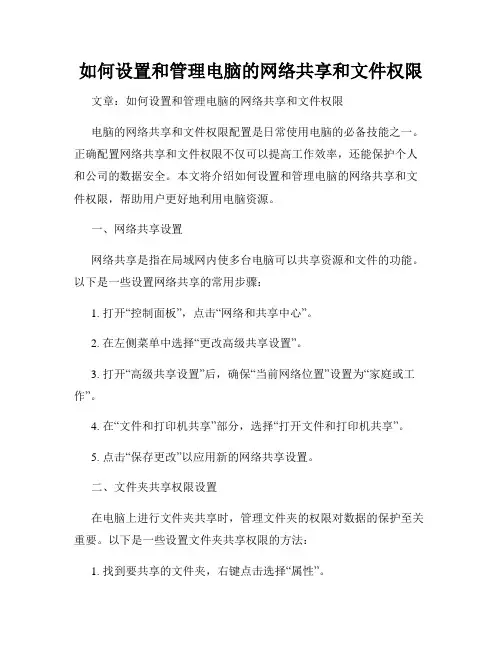
如何设置和管理电脑的网络共享和文件权限文章:如何设置和管理电脑的网络共享和文件权限电脑的网络共享和文件权限配置是日常使用电脑的必备技能之一。
正确配置网络共享和文件权限不仅可以提高工作效率,还能保护个人和公司的数据安全。
本文将介绍如何设置和管理电脑的网络共享和文件权限,帮助用户更好地利用电脑资源。
一、网络共享设置网络共享是指在局域网内使多台电脑可以共享资源和文件的功能。
以下是一些设置网络共享的常用步骤:1. 打开“控制面板”,点击“网络和共享中心”。
2. 在左侧菜单中选择“更改高级共享设置”。
3. 打开“高级共享设置”后,确保“当前网络位置”设置为“家庭或工作”。
4. 在“文件和打印机共享”部分,选择“打开文件和打印机共享”。
5. 点击“保存更改”以应用新的网络共享设置。
二、文件夹共享权限设置在电脑上进行文件夹共享时,管理文件夹的权限对数据的保护至关重要。
以下是一些设置文件夹共享权限的方法:1. 找到要共享的文件夹,右键点击选择“属性”。
2. 进入“共享”选项卡,点击“高级共享”。
3. 勾选“共享此文件夹”,并设置共享名称。
4. 点击“权限”按钮,选择要授予的用户,并为其分配适当的权限。
5. 点击“确定”以完成文件夹共享权限的设置。
三、共享文件夹的访问权限管理在共享文件夹的访问权限管理中,可以设置不同用户对共享文件夹的访问权限,保护文件的安全。
以下是具体步骤:1. 打开“计算机”,找到共享文件夹,右键点击选择“属性”。
2. 进入“安全”选项卡,点击“编辑”按钮。
3. 在“组或用户名”列表中,选择要修改访问权限的用户。
4. 勾选所需的访问权限,如“完全控制”、“读取写入”等,并点击“确定”。
5. 可以重复以上步骤,为不同的用户设置不同的访问权限。
四、网络共享和文件权限的管理在设置和管理网络共享和文件权限时,需要定期进行管理和更新,以确保数据的安全和隐私。
以下是一些建议:1. 定期检查共享文件夹的访问记录,及时发现和防止未授权的访问。
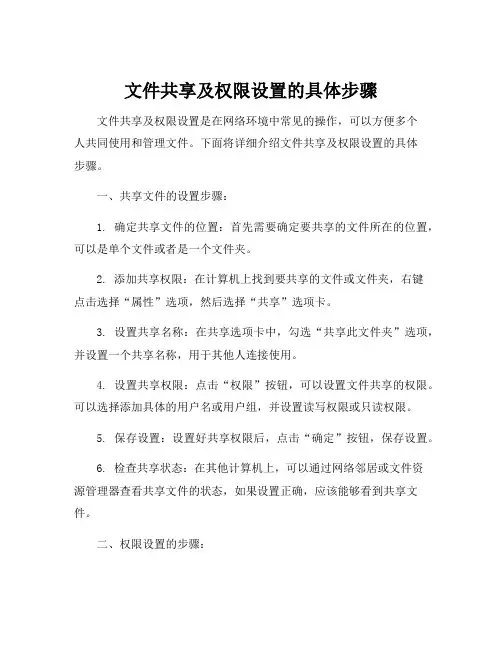
文件共享及权限设置的具体步骤文件共享及权限设置是在网络环境中常见的操作,可以方便多个人共同使用和管理文件。
下面将详细介绍文件共享及权限设置的具体步骤。
一、共享文件的设置步骤:1. 确定共享文件的位置:首先需要确定要共享的文件所在的位置,可以是单个文件或者是一个文件夹。
2. 添加共享权限:在计算机上找到要共享的文件或文件夹,右键点击选择“属性”选项,然后选择“共享”选项卡。
3. 设置共享名称:在共享选项卡中,勾选“共享此文件夹”选项,并设置一个共享名称,用于其他人连接使用。
4. 设置共享权限:点击“权限”按钮,可以设置文件共享的权限。
可以选择添加具体的用户名或用户组,并设置读写权限或只读权限。
5. 保存设置:设置好共享权限后,点击“确定”按钮,保存设置。
6. 检查共享状态:在其他计算机上,可以通过网络邻居或文件资源管理器查看共享文件的状态,如果设置正确,应该能够看到共享文件。
二、权限设置的步骤:1. 打开文件或文件夹的属性:在计算机上找到要设置权限的文件或文件夹,右键点击选择“属性”选项。
2. 选择“安全”选项:在文件或文件夹的属性对话框中,选择“安全”选项卡。
3. 添加或编辑用户权限:在“安全”选项卡中,可以看到当前具有访问权限的用户和用户组。
点击“编辑”按钮可以添加或编辑用户权限。
4. 设置权限类型:在权限编辑框中,可以选择不同的权限类型,如完全控制、修改、读取等等。
对于特定用户或用户组,设置需要的权限类型。
5. 保存权限设置:设置好权限后,点击“确定”按钮,保存权限设置。
6. 检查权限状态:在其他计算机或通过其他用户登录,可以验证权限是否设置成功。
登录用户应该按照权限设置的要求被限制或者允许访问文件或文件夹。
通过以上步骤,就可以进行文件共享及权限设置。
需要注意的是,不同的操作系统可能略有差异,具体的步骤可能会有所不同。
在进行文件共享和权限设置时,应该根据实际情况选择合适的选项和权限设置,并确保设置正确。
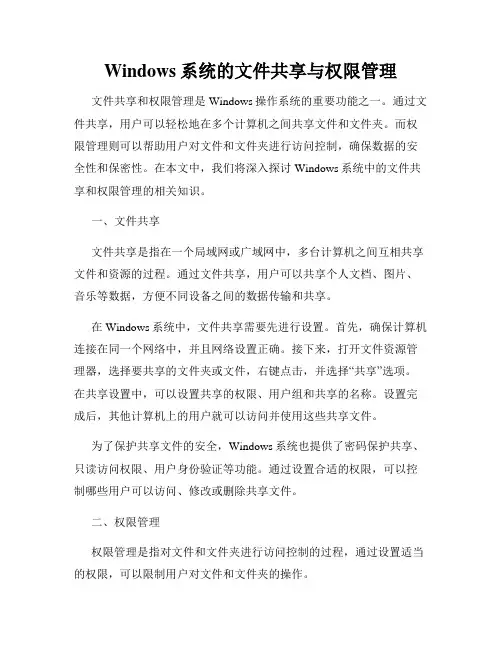
Windows系统的文件共享与权限管理文件共享和权限管理是Windows操作系统的重要功能之一。
通过文件共享,用户可以轻松地在多个计算机之间共享文件和文件夹。
而权限管理则可以帮助用户对文件和文件夹进行访问控制,确保数据的安全性和保密性。
在本文中,我们将深入探讨Windows系统中的文件共享和权限管理的相关知识。
一、文件共享文件共享是指在一个局域网或广域网中,多台计算机之间互相共享文件和资源的过程。
通过文件共享,用户可以共享个人文档、图片、音乐等数据,方便不同设备之间的数据传输和共享。
在Windows系统中,文件共享需要先进行设置。
首先,确保计算机连接在同一个网络中,并且网络设置正确。
接下来,打开文件资源管理器,选择要共享的文件夹或文件,右键点击,并选择“共享”选项。
在共享设置中,可以设置共享的权限、用户组和共享的名称。
设置完成后,其他计算机上的用户就可以访问并使用这些共享文件。
为了保护共享文件的安全,Windows系统也提供了密码保护共享、只读访问权限、用户身份验证等功能。
通过设置合适的权限,可以控制哪些用户可以访问、修改或删除共享文件。
二、权限管理权限管理是指对文件和文件夹进行访问控制的过程,通过设置适当的权限,可以限制用户对文件和文件夹的操作。
在Windows系统中,每个文件和文件夹都有自己的访问权限。
通过右键点击文件或文件夹,并选择“属性”选项,可以打开属性窗口,在“安全”标签中查看和修改文件的权限。
权限包括读取、写入、执行等操作。
可以根据需要,设置不同用户或用户组的权限,实现精确的权限管理。
提供给用户操作权限的方式主要有两种:基于用户的权限和基于用户组的权限。
基于用户的权限指的是为每个用户单独分配权限,这种方式适用于少量用户的情况。
而基于用户组的权限则是将用户归类到不同的用户组中,为用户组设置权限,然后将用户加入相应的用户组。
这种方式更加便于管理和维护,尤其适用于大型组织或企业。
在设置权限时,还可以设置继承和特殊权限。
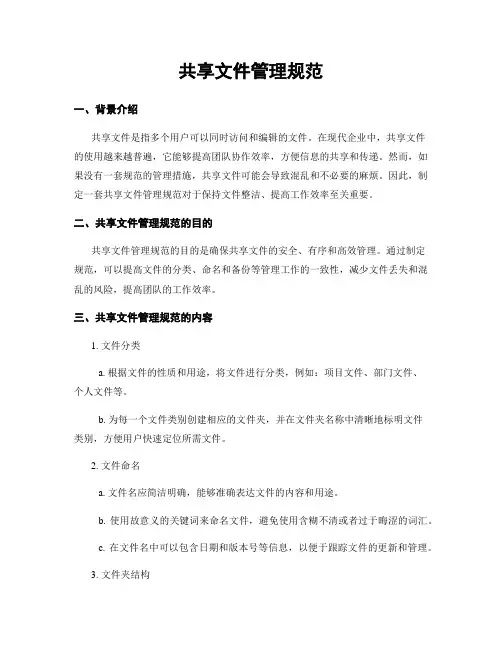
共享文件管理规范一、背景介绍共享文件是指多个用户可以同时访问和编辑的文件。
在现代企业中,共享文件的使用越来越普遍,它能够提高团队协作效率,方便信息的共享和传递。
然而,如果没有一套规范的管理措施,共享文件可能会导致混乱和不必要的麻烦。
因此,制定一套共享文件管理规范对于保持文件整洁、提高工作效率至关重要。
二、共享文件管理规范的目的共享文件管理规范的目的是确保共享文件的安全、有序和高效管理。
通过制定规范,可以提高文件的分类、命名和备份等管理工作的一致性,减少文件丢失和混乱的风险,提高团队的工作效率。
三、共享文件管理规范的内容1. 文件分类a. 根据文件的性质和用途,将文件进行分类,例如:项目文件、部门文件、个人文件等。
b. 为每一个文件类别创建相应的文件夹,并在文件夹名称中清晰地标明文件类别,方便用户快速定位所需文件。
2. 文件命名a. 文件名应简洁明确,能够准确表达文件的内容和用途。
b. 使用故意义的关键词来命名文件,避免使用含糊不清或者过于晦涩的词汇。
c. 在文件名中可以包含日期和版本号等信息,以便于跟踪文件的更新和管理。
3. 文件夹结构a. 设计合理的文件夹结构,使得文件的组织结构清晰明了,方便用户快速定位所需文件。
b. 避免创建过多的子文件夹,以免造成混乱和难以管理。
4. 文件权限a. 对于敏感和重要文件,应设置适当的权限,限制惟独特定人员可以访问和编辑。
b. 根据用户的角色和职责,分配不同的权限,确保文件的安全性和机密性。
5. 文件备份a. 定期进行文件备份,以防止文件丢失或者损坏的情况发生。
b. 将备份文件存储在安全可靠的地方,确保备份文件的完整性和可恢复性。
6. 文件版本控制a. 对于频繁修改的文件,应使用版本控制工具,确保每一个版本的文件都能够被保存和追溯。
b. 在文件名或者文件属性中标明文件的版本号,方便用户识别和管理不同版本的文件。
7. 文件清理a. 定期清理再也不需要的文件,避免文件过多导致存储空间不足的问题。
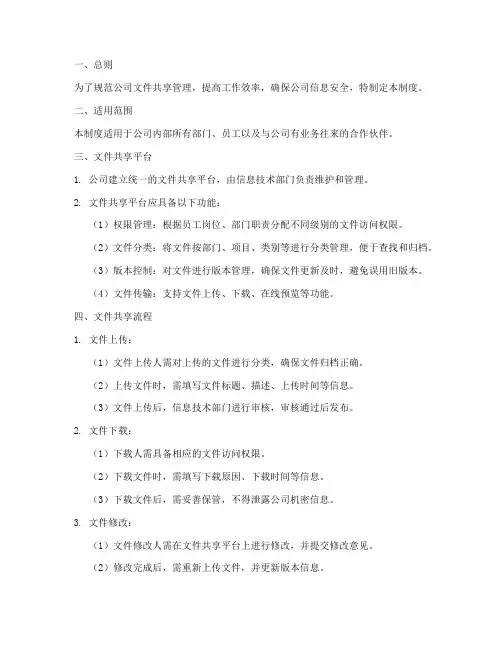
一、总则为了规范公司文件共享管理,提高工作效率,确保公司信息安全,特制定本制度。
二、适用范围本制度适用于公司内部所有部门、员工以及与公司有业务往来的合作伙伴。
三、文件共享平台1. 公司建立统一的文件共享平台,由信息技术部门负责维护和管理。
2. 文件共享平台应具备以下功能:(1)权限管理:根据员工岗位、部门职责分配不同级别的文件访问权限。
(2)文件分类:将文件按部门、项目、类别等进行分类管理,便于查找和归档。
(3)版本控制:对文件进行版本管理,确保文件更新及时,避免误用旧版本。
(4)文件传输:支持文件上传、下载、在线预览等功能。
四、文件共享流程1. 文件上传:(1)文件上传人需对上传的文件进行分类,确保文件归档正确。
(2)上传文件时,需填写文件标题、描述、上传时间等信息。
(3)文件上传后,信息技术部门进行审核,审核通过后发布。
2. 文件下载:(1)下载人需具备相应的文件访问权限。
(2)下载文件时,需填写下载原因、下载时间等信息。
(3)下载文件后,需妥善保管,不得泄露公司机密信息。
3. 文件修改:(1)文件修改人需在文件共享平台上进行修改,并提交修改意见。
(2)修改完成后,需重新上传文件,并更新版本信息。
(3)信息技术部门进行审核,审核通过后发布。
五、文件安全与保密1. 文件共享平台采用加密技术,确保文件传输过程的安全性。
2. 文件上传、下载、修改等操作均需记录操作日志,便于追溯和审计。
3. 对公司机密文件实行分级管理,限制访问权限,确保信息安全。
4. 员工需遵守国家有关保密法律法规,不得泄露公司机密信息。
六、责任与奖惩1. 信息技术部门负责文件共享平台的维护和管理,确保平台稳定运行。
2. 部门负责人负责本部门文件的上传、下载、修改等工作,确保文件管理规范。
3. 员工违反本制度,泄露公司机密信息,将依法依规追究责任。
4. 对在文件共享管理工作中表现突出的个人和部门,给予表彰和奖励。
七、附则1. 本制度由公司信息技术部门负责解释。
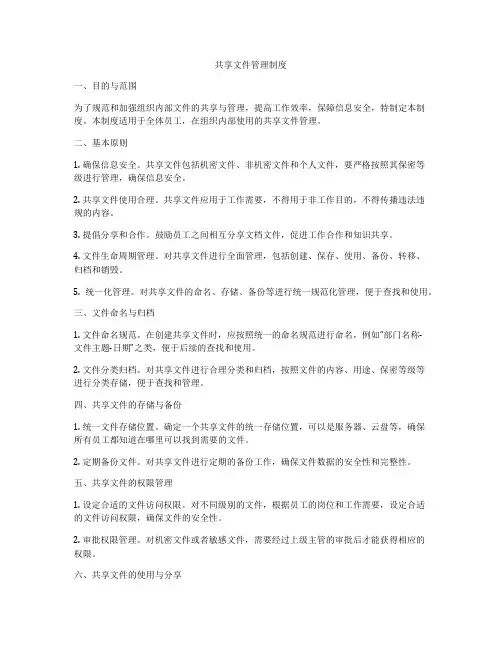
共享文件管理制度一、目的与范围为了规范和加强组织内部文件的共享与管理,提高工作效率,保障信息安全,特制定本制度。
本制度适用于全体员工,在组织内部使用的共享文件管理。
二、基本原则1. 确保信息安全。
共享文件包括机密文件、非机密文件和个人文件,要严格按照其保密等级进行管理,确保信息安全。
2. 共享文件使用合理。
共享文件应用于工作需要,不得用于非工作目的,不得传播违法违规的内容。
3. 提倡分享和合作。
鼓励员工之间相互分享文档文件,促进工作合作和知识共享。
4. 文件生命周期管理。
对共享文件进行全面管理,包括创建、保存、使用、备份、转移、归档和销毁。
5. 统一化管理。
对共享文件的命名、存储、备份等进行统一规范化管理,便于查找和使用。
三、文件命名与归档1. 文件命名规范。
在创建共享文件时,应按照统一的命名规范进行命名,例如“部门名称-文件主题-日期”之类,便于后续的查找和使用。
2. 文件分类归档。
对共享文件进行合理分类和归档,按照文件的内容、用途、保密等级等进行分类存储,便于查找和管理。
四、共享文件的存储与备份1. 统一文件存储位置。
确定一个共享文件的统一存储位置,可以是服务器、云盘等,确保所有员工都知道在哪里可以找到需要的文件。
2. 定期备份文件。
对共享文件进行定期的备份工作,确保文件数据的安全性和完整性。
五、共享文件的权限管理1. 设定合适的文件访问权限。
对不同级别的文件,根据员工的岗位和工作需要,设定合适的文件访问权限,确保文件的安全性。
2. 审批权限管理。
对机密文件或者敏感文件,需要经过上级主管的审批后才能获得相应的权限。
六、共享文件的使用与分享1. 合理使用共享文件。
员工在使用共享文件时,应遵守相关规定,不得擅自修改、删除或者传播文件内容。
2. 团队协作分享。
鼓励员工之间进行共享文件的团队协作和分享,促进工作效率和知识交流。
七、共享文件的归档和销毁1. 归档管理。
对一些长期不使用的文件,应进行及时的归档管理,以节省存储空间和便于管理。
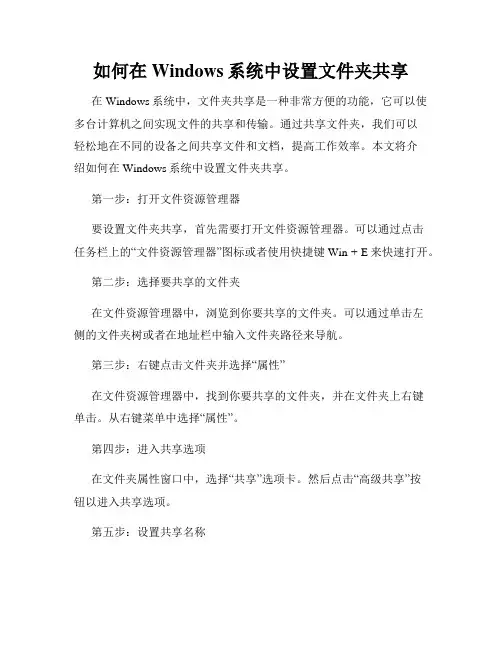
如何在Windows系统中设置文件夹共享在Windows系统中,文件夹共享是一种非常方便的功能,它可以使多台计算机之间实现文件的共享和传输。
通过共享文件夹,我们可以轻松地在不同的设备之间共享文件和文档,提高工作效率。
本文将介绍如何在Windows系统中设置文件夹共享。
第一步:打开文件资源管理器要设置文件夹共享,首先需要打开文件资源管理器。
可以通过点击任务栏上的“文件资源管理器”图标或者使用快捷键Win + E来快速打开。
第二步:选择要共享的文件夹在文件资源管理器中,浏览到你要共享的文件夹。
可以通过单击左侧的文件夹树或者在地址栏中输入文件夹路径来导航。
第三步:右键点击文件夹并选择“属性”在文件资源管理器中,找到你要共享的文件夹,并在文件夹上右键单击。
从右键菜单中选择“属性”。
第四步:进入共享选项在文件夹属性窗口中,选择“共享”选项卡。
然后点击“高级共享”按钮以进入共享选项。
第五步:设置共享名称在高级共享窗口中,勾选“共享此文件夹”选项,并为共享文件夹设置一个名称。
这个名称将在其他计算机上显示,并用于访问共享文件夹。
第六步:设置访问权限在共享权限设置中,点击“权限”按钮以设置其他计算机对共享文件夹的访问权限。
在权限窗口中,可以添加或删除允许访问的用户或用户组,并设置各自的访问权限。
第七步:保存设置并关闭窗口完成设置共享文件夹的步骤后,点击“确定”按钮保存设置,并依次关闭共享选项、文件夹属性和文件资源管理器窗口。
至此,你已经成功地在Windows系统中设置了文件夹共享。
其他设备上的用户可以通过网络访问共享文件夹,并进行文件的读取、复制、编辑等操作。
需要注意的是,为了确保共享文件夹的安全性,建议在设置共享时仔细管理访问权限。
只给予需要访问的用户相应的权限,并定期审查和更新共享权限。
总结通过以上步骤,我们可以轻松地在Windows系统中设置文件夹共享。
共享文件夹的设置可以方便多台计算机之间的文件传输和共享,提高工作效率。
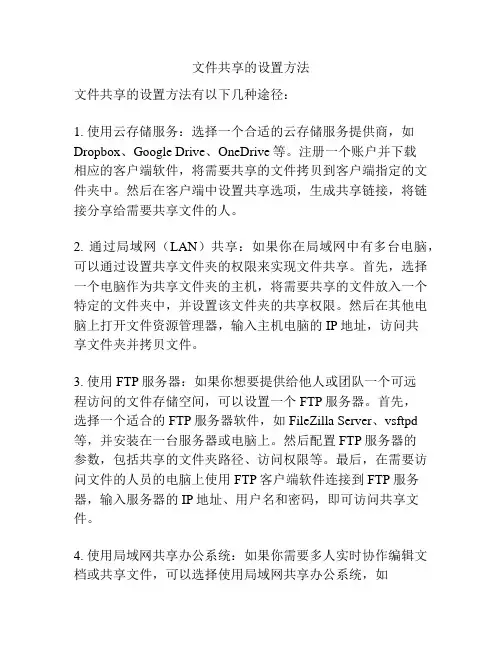
文件共享的设置方法文件共享的设置方法有以下几种途径:1. 使用云存储服务:选择一个合适的云存储服务提供商,如Dropbox、Google Drive、OneDrive等。
注册一个账户并下载相应的客户端软件,将需要共享的文件拷贝到客户端指定的文件夹中。
然后在客户端中设置共享选项,生成共享链接,将链接分享给需要共享文件的人。
2. 通过局域网(LAN)共享:如果你在局域网中有多台电脑,可以通过设置共享文件夹的权限来实现文件共享。
首先,选择一个电脑作为共享文件夹的主机,将需要共享的文件放入一个特定的文件夹中,并设置该文件夹的共享权限。
然后在其他电脑上打开文件资源管理器,输入主机电脑的IP地址,访问共享文件夹并拷贝文件。
3. 使用FTP服务器:如果你想要提供给他人或团队一个可远程访问的文件存储空间,可以设置一个FTP服务器。
首先,选择一个适合的FTP服务器软件,如FileZilla Server、vsftpd 等,并安装在一台服务器或电脑上。
然后配置FTP服务器的参数,包括共享的文件夹路径、访问权限等。
最后,在需要访问文件的人员的电脑上使用FTP客户端软件连接到FTP服务器,输入服务器的IP地址、用户名和密码,即可访问共享文件。
4. 使用局域网共享办公系统:如果你需要多人实时协作编辑文档或共享文件,可以选择使用局域网共享办公系统,如Microsoft SharePoint、Google Docs等。
这些办公系统提供了在线编辑和共享文件的功能,可以在同时编辑文档时自动保存并实时更新。
只需邀请其他人加入该系统,就可以共享文件并进行协作编辑。
以上是几种常见的文件共享设置方法,根据不同的需求选择合适的方式进行设置。
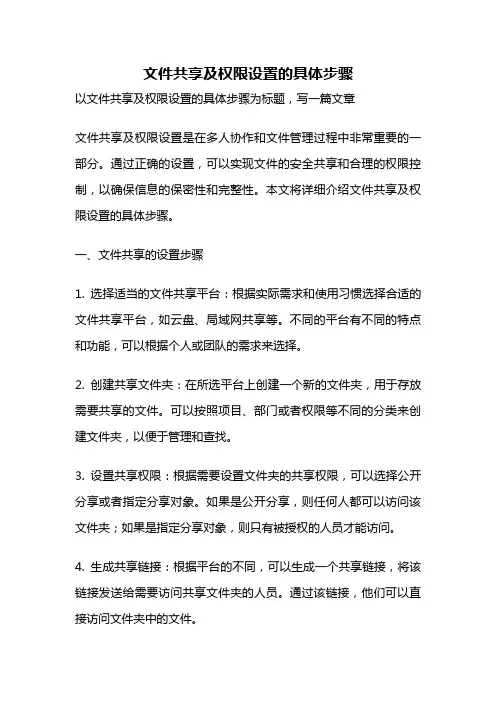
文件共享及权限设置的具体步骤以文件共享及权限设置的具体步骤为标题,写一篇文章文件共享及权限设置是在多人协作和文件管理过程中非常重要的一部分。
通过正确的设置,可以实现文件的安全共享和合理的权限控制,以确保信息的保密性和完整性。
本文将详细介绍文件共享及权限设置的具体步骤。
一、文件共享的设置步骤1. 选择适当的文件共享平台:根据实际需求和使用习惯选择合适的文件共享平台,如云盘、局域网共享等。
不同的平台有不同的特点和功能,可以根据个人或团队的需求来选择。
2. 创建共享文件夹:在所选平台上创建一个新的文件夹,用于存放需要共享的文件。
可以按照项目、部门或者权限等不同的分类来创建文件夹,以便于管理和查找。
3. 设置共享权限:根据需要设置文件夹的共享权限,可以选择公开分享或者指定分享对象。
如果是公开分享,则任何人都可以访问该文件夹;如果是指定分享对象,则只有被授权的人员才能访问。
4. 生成共享链接:根据平台的不同,可以生成一个共享链接,将该链接发送给需要访问共享文件夹的人员。
通过该链接,他们可以直接访问文件夹中的文件。
5. 定期更新共享链接:为了确保文件的安全性,建议定期更新共享链接,避免旧链接被滥用或泄露。
可以将链接的有效期设置为一段时间,过期后需要重新生成新的链接。
二、权限设置的步骤1. 确定权限需求:在进行权限设置之前,需要明确不同用户或用户组的权限需求。
例如,是否允许编辑、下载、删除等操作。
2. 创建用户组:根据实际情况,可以创建不同的用户组,将具有相同权限需求的用户归为一组。
这样可以方便后续的权限分配和管理。
3. 分配权限:根据用户组和具体需求,将相应的权限分配给对应的用户或用户组。
可以选择读取、写入、修改等权限,也可以进行细分,如只读、只写等。
4. 设置特殊权限:对于一些特殊用户或特殊文件,可以进行特殊权限的设置。
例如,对某个文件夹进行加密保护,只有指定的人员才能解密和访问。
5. 定期审核和更新权限:为了保证权限的合理性和安全性,建议定期进行权限的审核和更新。
公司文件共享管理制度第一章总则为规范公司内部文件共享管理,提高文件共享效率和安全性,特制定本管理制度。
第二章文件共享范围1. 公司内部所有文件均属于文件共享范围。
2. 公司内部文件分为公开文件和非公开文件两类,公开文件可全员共享,非公开文件需按照权限管理进行共享。
第三章共享方式1. 共享方式包括内部共享和外部共享。
2. 内部共享指公司内部员工之间共享文件,外部共享指公司与外部合作伙伴之间共享文件。
第四章共享平台1. 公司设立统一的文件共享平台,所有文件均上传至该平台进行管理。
2. 文件共享平台应具备权限管理、版本管理、历史记录等功能,保证文件管理的完整性和安全性。
第五章权限管理1. 权限管理应根据不同员工的职责和需求进行设置,确保文件共享的安全性与保密性。
2. 具体权限包括查看、编辑、下载、分享等,需严格按照权限管理规定进行操作。
3. 按照原则“谁创建、谁来控制”,文件创建者有权设定文件的权限。
第六章文件命名规范1. 文件在共享平台上应采用规范的命名方式,便于查找和识别。
2. 文件命名规范包括文件名称、版本号、创建者等信息,确保文件管理的规范性和整洁性。
第七章文件备份与恢复1. 公司文件应定期进行备份工作,确保文件数据的安全性和可用性。
2. 如有需要,可提供文件恢复服务,确保文件共享的连续性和完整性。
第八章保密措施1. 非公开文件应进行加密处理,确保文件内容的保密性。
2. 对于涉密文件,应严格控制共享权限,避免泄露公司机密信息。
第九章操作规范1. 所有员工在文件共享过程中应遵守公司规定,严禁泄露、篡改、删除文件。
2. 对于共享文件的操作记录应及时记录,便于追踪文件使用情况。
第十章监督检查1. 公司应设立专门部门进行文件共享管理的监督和检查工作,确保文件管理的规范性和安全性。
2. 定期对文件共享平台进行安全检查,消除潜在的安全隐患。
第十一章处罚措施对违反公司文件共享管理制度的行为,公司应给予相应的处罚措施,包括口头警告、书面警告、降级处理等,并通报相关部门。
如何创建和管理网络共享文件夹在现代化的企业和家庭中,文件和数据的共享变得更加普遍和重要。
为了共享文件和数据,网络共享文件夹成为一种广泛使用的方法。
网络共享文件夹可以在不同的计算机和设备之间实现文件和数据的快速共享,这在办公室中尤为方便。
本文将为您介绍如何创建和管理网络共享文件夹。
一、创建共享文件夹1. 在Windows中创建共享文件夹在Windows中,创建共享文件夹非常容易。
您可以按照以下步骤操作:①打开 Windows 文件资源管理器,选择要共享的文件夹。
②单击鼠标右键,打开上下文菜单,选择“属性”。
③在文件夹属性窗口中,单击“共享”选项卡。
④点击“共享此文件夹”复选框,命名共享文件夹,并设置共享权限。
2. 在Mac OS X中创建共享文件夹在 Mac OS X 中,创建共享文件夹也很容易。
您可以按照以下步骤操作:①打开文件资源管理器,找到要共享的文件夹。
②单击鼠标右键,选择“选项”菜单,单击“共享文件夹”。
③在共享文件夹窗口中,设置共享权限和可访问的用户。
二、管理共享文件夹1. 管理Windows共享文件夹在Windows中,管理共享文件夹的方法很简单:①打开“计算机管理”控制面板,单击“共享文件夹”。
②单击“共享”选项卡,可以查看文件夹的共享状态和修改共享。
③单击“安全”选项卡,可以管理文件夹的访问控制列表。
2. 管理Mac OS X共享文件夹在Mac OS X中,管理共享文件夹也很容易:①打开“系统偏好设置”,单击“共享”。
②在共享窗口中,可以查看共享文件夹的状态,禁用或启用共享。
③单击“选项”按钮,可以设置共享文件夹的用户权限。
三、其他注意事项1. 在创建网络共享文件夹时,您应该设置安全性选项,以保护文件和数据不被非法访问。
2. 所有的计算机和设备都应该处于同一个网络中,以便快速和方便地访问和共享文件和数据。
3. 您应该根据实际需要调整共享文件夹的权限和访问控制列表,以保证安全和合理的共享。
文件共享是在计算机网络环境下将文件从一台设备传输到另一台设备的过程。
它是现代工作和生活中常见的任务之一,可以提高工作效率和便利性。
本文将介绍文件共享的方法和步骤,以帮助读者更好地理解和应用。
文件共享的方法有多种,包括本地共享、云存储和文件传输协议等。
下面将逐一介绍这些方法及其步骤。
一、本地共享本地共享是指在局域网内通过网络将文件从一台设备传输到另一台设备。
它适用于小范围的文件传输,下面是实施本地共享的步骤:1. 确保设备连接同一局域网:要进行本地共享,需要确保待共享的设备与目标设备连接在同一局域网内。
2. 配置共享文件夹:在源设备上选择要共享的文件夹,并设置共享权限。
可以通过右键点击文件夹,选择“属性”-“共享”来进行配置。
3. 分配共享访问权限:设置共享文件夹的访问权限,可以选择只读或读写权限,以控制其他设备对共享文件夹的操作。
4. 访问共享文件夹:在目标设备上使用文件资源管理器,输入源设备的共享路径,即可访问并复制、移动或编辑共享文件。
二、云存储云存储是指将文件上传至云端服务器进行存储,并通过网络进行访问和共享。
它适用于大范围和跨地域的文件传输,以下是使用云存储进行文件共享的步骤:1. 注册云存储账号:选择一家可信赖的云存储提供商,注册一个账号。
常见的云存储服务商包括百度云、腾讯云、阿里云等。
2. 上传文件至云端:登录云存储账号后,点击“上传”按钮,选择要上传的文件并确定。
上传完成后,文件将保存在云端服务器上。
3. 创建共享链接:在云存储平台上选择要共享的文件,生成一个共享链接。
可以将链接发送给其他人,同时可以设置链接的访问权限,包括只读和读写权限等。
4. 共享文件链接:将生成的共享链接发送给需要共享文件的人员,他们可以通过点击链接访问文件,并进行下载或修改操作。
三、文件传输协议文件传输协议是指通过特定的协议规范实现文件的传输。
常见的文件传输协议有FTP(文件传输协议)、SFTP(安全文件传输协议)、HTTP(超文本传输协议)等。
如何共享电脑上的文件和文件夹共享电脑上的文件和文件夹是现代办公和团队合作中非常重要的一项功能。
通过共享,可以方便地与他人共享和编辑文件,提升工作效率和高效协同。
本文将介绍如何在Windows和Mac系统上实现电脑文件和文件夹的共享。
一、Windows系统下的文件和文件夹共享在Windows系统中,文件和文件夹的共享相对较为简单。
下面是具体的步骤:1. 打开文件资源管理器,找到要共享的文件夹。
2. 右键点击该文件夹,选择“属性”选项。
3. 在属性对话框中,选择“共享”选项卡。
4. 点击“高级共享”按钮,进入高级共享设置。
5. 勾选“共享此文件夹”选项,并设置共享名称。
6. 点击“权限”按钮,设置共享文件夹的访问权限。
7. 在权限设置中,可以添加用户组或者个人用户,并设置其访问权限。
8. 点击“确定”保存设置,完成文件夹的共享。
其他用户可以通过网络访问你共享的文件夹,具体访问方式为:打开资源管理器,点击左侧的“网络”选项,找到共享的计算机,进入共享文件夹进行访问。
二、Mac系统下的文件和文件夹共享在Mac系统中,共享文件和文件夹的功能也非常便捷。
以下是具体步骤:1. 打开“系统偏好设置”,点击“共享”选项。
2. 在“共享”选项中,勾选“文件共享”。
3. 在共享文件夹列表中,点击“+”按钮添加要共享的文件夹。
4. 选择添加的文件夹并设置共享的用户访问权限。
5. 在“选项”中,可以进行更详细的共享设置,如是否允许使用来宾账户访问等。
其他用户可以通过Finder访问你共享的文件夹,具体访问方式为:打开Finder,选择“前往”菜单中的“连接服务器”,输入你的IP地址或者计算机名称,点击“连接”,然后输入共享计算机的用户名和密码即可访问共享文件夹。
三、局域网内的文件和文件夹共享如果你的电脑和其他用户的电脑在同一个局域网内,可以通过局域网共享来实现更方便的文件共享。
以下是具体步骤:1. 确保你的电脑和其他用户的电脑连接在同一个局域网中。
共享文档的管理制度一、引言随着信息技术的不断发展和普及,共享文档在各行各业中的使用越来越频繁。
共享文档可以帮助团队成员之间快速高效地交流信息、共享资源、协同工作,提高工作效率和质量。
然而,共享文档也存在一些问题,如安全风险、版本混乱、权限管理不当等。
因此,建立一套科学合理的共享文档管理制度对于保障信息安全、提高工作效率至关重要。
二、共享文档的定义共享文档是指一种供多个用户共同查阅、编辑和管理的电子文档。
通过共享文档,用户可以实现互相协作、共同编辑、版本控制、权限管理等功能,从而提高工作效率和协同工作质量。
三、共享文档的管理原则1.安全性原则:保障共享文档的安全性是共享文档管理的首要原则。
需要确保文档内容不被非授权用户访问、篡改、删除,保护文档的完整性和保密性。
2.合规性原则:共享文档的管理需要遵循相关的法律法规和公司政策,确保文档的内容合法、合规。
3.协同原则:共享文档的目的是为了促进团队之间的协同工作,提高工作效率。
因此,需要确保共享文档的协作性和实时性。
4.规范性原则:共享文档的管理需要有明确的规范和标准,包括文档命名规范、权限管理规范、版本管理规范等。
5.透明性原则:共享文档的管理应该透明公开,确保所有用户对文档的查阅、编辑、管理都能够清晰了解。
6.便捷性原则:共享文档的管理需要使用户能够方便快捷地查找、编辑和分享文档,提高工作效率。
四、共享文档的管理制度1.文档存储与管理(1)选择合适的共享文档管理平台,如云端服务、团队协作工具等。
(2)对文档进行分类管理,建立清晰的目录结构,方便用户查找和管理文档。
(3)对文档进行定期备份,确保文档不会因意外丢失或损坏。
2.文档命名规范(1)制定统一的文档命名规范,包括日期、项目名称、文档类型等要素。
(2)避免使用过长或过于复杂的文件名,便于查找和识别。
3.权限管理(1)制定明确的权限管理规范,根据用户角色和权限需求设置文档的查看、编辑、分享权限。
(2)定期审核权限设置,确保权限不被滥用或泄露。
如何在Windows上设置文件共享在Windows操作系统上,设置文件共享可以方便多台电脑之间的文件传输和共享。
本文将介绍如何在Windows上进行文件共享的设置。
Windows提供了一个名为“文件资源管理器”的工具,该工具可以用于管理文件和文件夹,同时也包括了文件共享的设置功能。
下面将详细说明如何进行文件共享的设置过程。
步骤一:打开文件资源管理器首先,在Windows操作系统中,双击桌面上的“我的电脑”图标或者点击“开始菜单”,然后选择“计算机”选项,即可打开文件资源管理器。
步骤二:选择需要共享的文件夹在打开的文件资源管理器中,浏览到你想要共享的文件夹位置。
选中该文件夹,右键点击该文件夹,并选择“属性”选项来打开“文件夹属性”窗口。
步骤三:进行共享设置在“文件夹属性”窗口中,切换到“共享”选项卡。
在该选项卡中,点击“高级共享”按钮,然后勾选“共享此文件夹”复选框。
步骤四:设置共享权限在“共享此文件夹”复选框下方,点击“权限”按钮,即可进入权限设置界面。
在这里,你可以选择需要共享文件夹的用户和权限。
点击“添加”按钮,然后在弹出的窗口中输入其他电脑的用户名。
添加完成后,选择该用户,并在下方的权限列表中选择适当的权限,如“读取”或“读取/写入”等。
步骤五:保存设置并关闭窗口完成权限设置后,点击“确定”按钮来保存设置。
之后点击“关闭”按钮关闭“文件夹属性”窗口。
至此,你已经成功地在Windows操作系统上设置了文件共享。
其他电脑可以通过相同的网络连接,访问和下载该共享文件夹中的文件。
总结通过以上步骤,你已经学会了在Windows上设置文件共享的方法。
在需要共享文件的时候,按照以上步骤进行设置即可。
文件共享可以极大地方便多台电脑之间的文件传输和共享,提高工作效率。
希望本文对你有所帮助,并顺利完成文件共享的设置。
如果还有其他疑问,可以参考Windows操作系统的相关文档,或者查阅更多网络资料。
祝你使用愉快!。